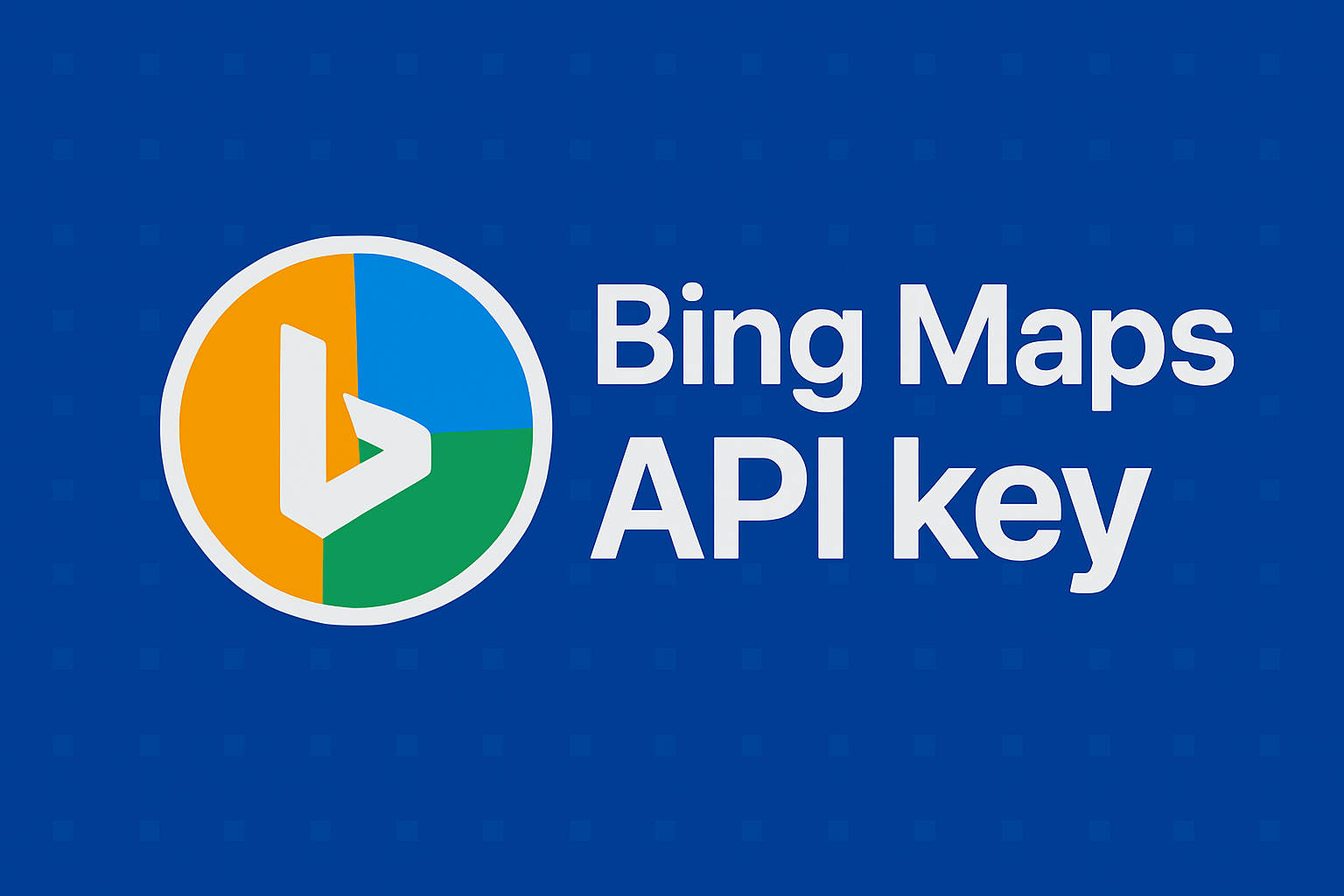- Bing Maps para empresas entrará en desuso y es esencial conocer las alternativas y próximos pasos para garantizar la continuidad de los servicios de mapas en tus proyectos.
- El proceso para obtener una clave de Bing Maps varía si se necesita una cuenta gratuita o empresarial, implicando pasos específicos en el Bing Maps Dev Center o el portal de Azure.
- Las claves de autenticación se deben integrar correctamente en tus aplicaciones, ya sean UWP o portales web, gestionando correctamente sus propiedades y opciones de configuración.
Obtener y usar una API Key de Bing Maps sigue siendo un tema candente para desarrolladores, empresas y equipos técnicos de todo tipo. Si has llegado hasta aquí probablemente necesitas integrar mapas en tu aplicación, monitorizar rutas o aprovechar servicios de geolocalización precisos. Pero, ¿cómo se consigue la famosa «clave», y qué debes saber sobre cambios recientes en la plataforma?
En esta guía te voy a contar todo lo fundamental, bien organizado y con todos los detalles posibles, para que no se te escape nada y puedas tomar mejores decisiones para tu proyecto. Desde los pasos para generar una API Key, límites actuales, cambios en la política de Microsoft, detalles para particulares y empresas, hasta dudas sobre UWP, Azure y escenarios reales. Natural, directo, en español y evitando tecnicismos innecesarios.
¿Qué es una Bing Maps API Key y por qué es necesaria?
Para poder utilizar los servicios ofrecidos por Bing Maps, ya sea a través de APIs REST, SDKs o integraciones en aplicaciones, se requiere una clave de autenticación suministrada por Microsoft, conocida como Bing Maps API Key. Esta clave permite que la plataforma sepa quién está utilizando sus servicios y puede aplicar políticas de uso, límites y facturación si procede.
Sin una clave válida, no podrás cargar mapas, realizar geocodificaciones, calcular rutas, ni aprovechar funcionalidades avanzadas. Por tanto, es un paso imprescindible en cualquier desarrollo relacionado con mapas de Bing.
Cambios recientes: ¿Qué ocurre con Bing Maps?
Hasta hace poco, Bing Maps ofrecía tanto planes gratuitos como empresariales y podías conseguir una clave simplemente con una cuenta Microsoft. Sin embargo, Microsoft ha anunciado la retirada progresiva de Bing Maps para empresas. Según la propia página de Bing Maps Dev Center:
- Las cuentas empresariales podrán seguir usando Bing Maps hasta el 30 de junio de 2028.
- Las cuentas básicas (gratuitas) mantendrán el acceso únicamente hasta el 30 de junio de 2025.
- Después de estas fechas, se recomienda migrar implementaciones a Azure Maps, la oferta moderna de Microsoft para mapas y geolocalización.
Para nuevos desarrollos o aplicaciones que precisen continuidad a largo plazo, Azure Maps es la alternativa recomendada. Sin embargo, si tienes un proyecto existente o necesitas una clave a corto plazo, aún puedes conseguir una Bing Maps API Key siguiendo los pasos que detallo más adelante.
¿Dónde se consiguen las claves de Bing Maps?
La gestión de claves se realiza a través del Bing Maps Dev Center (). Ahí es donde puedes crear cuentas, generar, visualizar y administrar todas tus claves de desarrollo y producción.
Adicionalmente, para empresas y grandes volúmenes de uso, existe la opción de adquirir licencias especiales o claves a través del Azure Marketplace o con el soporte de un distribuidor oficial de Microsoft.
Requisitos para crear una API Key: pasos previos
Antes de solicitar una clave, necesitas cumplir ciertos pasos previos:
- Tener una cuenta de Microsoft (puede ser gratuita o asociada a tu organización).
- Si vas a hacer un uso básico o para pruebas, la cuenta estándar es suficiente.
- Para usos empresariales o transacciones de alto volumen, deberás gestionar la licencia a través de Azure o tu proveedor habitual.
Paso a paso: Cómo crear una Bing Maps API Key en el Dev Center
- Accede al Bing Maps Dev Center: Ve a https://www.bingmapsportal.com/.
- Inicia sesión con tu cuenta Microsoft. Si no tienes una asociada al servicio de Bing, sigue el asistente para crear la cuenta y asociarla según tus preferencias personales o empresa.
- Accede al panel desde ‘Mi cuenta’ y selecciona ‘Mis claves’. Aquí visualizarás todas tus claves existentes. Si no tienes ninguna, será necesario crearla.
- Haz clic en la opción para generar una nueva clave. Se abrirá un formulario donde debes introducir:
- Nombre de la aplicación: Para identificarla posteriormente.
- Dirección URL: Opcional, pero recomendable si quieres recordar el uso o asociarla a un proyecto concreto.
- Tipo de clave: Puedes elegir entre básica y empresarial. Si no tienes licencia enterprise, selecciona básica si está disponible.
- Tipo de aplicación: Según el uso: web, móvil, aplicaciones para Windows, etc.
- Pulsa en ‘Crear’. La nueva clave aparecerá listada junto a las demás, y tendrás la opción de copiarla y gestionarla en cualquier momento.
Recuerda guardar la clave en un sitio seguro y restringir su uso público solo a los entornos necesarios para evitar abusos y posibles bloqueos.
Solicitar una clave desde Azure: alternativa para empresas
Para organizaciones que requieren más de 10.000 transacciones mensuales, Microsoft ofrece la posibilidad de gestionar y adquirir claves a través del Azure Marketplace. Este sistema también proporciona mayor control y gestión centralizada de claves, además de integración automática con la facturación de Azure y acuerdos empresariales.
Pasos simplificados para solicitar clave desde Azure
- Crea una cuenta gratuita de Azure desde el portal oficial si aún no la tienes.
- Rellena los datos mínimos de registro (móvil, tarjeta para verificación, usuario de Microsoft…).
- Accede al panel principal y busca directamente «Bing Maps» en la barra superior.
- Selecciona «Bing Maps API for Enterprise» y sigue el asistente para crear una instancia:
- Indica nombre del recurso y tu ID de suscripción de Azure.
- Puedes crear un nuevo grupo de recursos para organizar los accesos.
- Elige el nivel de transacciones adecuado, la opción «Internal Website Level One» suele ser gratuita para 10.000 usos mensuales.
- Cuando termines, localiza la guía resumen (‘MasterKey’) en el apartado «Key Management». Ese será el valor a utilizar en tu integración.
Este modelo está orientado a empresas con necesidades complejas o que vayan a requerir soporte técnico continuado.
¿Qué ocurre si necesito ayuda adicional o la clave deja de ser válida?
En muchas ocasiones, tras la retirada de servicios antiguos, las claves pueden perder validez o encontrarte con errores inesperados. En estos casos:
- Revisa las condiciones vigentes en los Términos de Uso de Bing Maps, ya que se van actualizando y marcan los límites de uso y las acciones permitidas en aplicaciones públicas o privadas.
- Consulta la documentación de migración de Azure Maps si tu proyecto necesita continuidad muchos años adelante.
- Algunas soluciones empresariales, como EasyTerritory, detallan cómo gestionar la licencia y qué pasos necesitas para activarla dentro de tu plataforma, incluyendo soporte para la transición a soluciones actuales.
Integración de la clave en diferentes tipos de aplicaciones
La forma en la que introduces tu Bing Maps API Key varía en función de la tecnología o la plataforma:
Aplicaciones universales de Windows (UWP)
Para este tipo de proyectos, generalmente se utiliza la clase MapControl. Aquí es imprescindible establecer la clave mediante la propiedad MapServiceToken:
- En tu código C#:
MapControl1.MapServiceToken = "YOUR_BING_MAPS_KEY"; - En XAML:
<Maps:MapControl x:Name="MapControl1" MapServiceToken="YOUR_BING_MAPS_KEY"/>
Si tu aplicación utiliza los servicios de geolocalización (Windows.Services.Maps), recuerda especificar la propiedad ServiceToken del objeto correspondiente.
Aplicaciones web y plataformas de terceros
En entornos SaaS, portales personales o integraciones en sistemas externos, normalmente encontrarás una sección de configuración en la que introducir la clave directamente (por ejemplo, en el apartado “API keys” de la herramienta Daminion o en la administración de tu web favorita).
Después de guardar los cambios, los servicios de mapas estarán operativos utilizando la clave generada.
Buenas prácticas durante la integración
- No compartas tu clave en repositorios públicos o foros para evitar su uso no autorizado.
- Revoca o renueva las claves que no utilices.
- Consulta los informes de uso en el propio para monitorizar el consumo y prevenir sobrecostes o bloqueos.
Casos habituales y limitaciones actuales
En la actualidad, muchos usuarios encuentran dificultades para generar nuevas claves si su cuenta no cumple los requisitos de Microsoft por motivos de licencia, volumen o tipo de usuario. Por ejemplo:
- Algunos desarrolladores reportan en foros como Reddit que Bing Maps está restringiendo la creación de nuevas cuentas, dando preferencia a la migración a . Si tu caso es muy específico y depende de funcionalidades exclusivas de Bing Maps, puede que te encuentres con trabas adicionales y debas consultar soporte o buscar alternativas temporales.
- Si necesitas una clave solo para pruebas o desarrollos de corta duración, aprovecha mientras el sistema básico siga disponible, pero ten en cuenta los plazos oficiales anunciados por Microsoft.
- En caso de requerir funciones avanzadas, uso empresarial o soporte a largo plazo, lo más recomendable es planificar directamente la migración a la nube de Azure, revisando bien los costes y el roadmap de soporte.
Uso de la clave en UWP y recomendaciones específicas
Para integraciones en UWP, recuerda siempre asociar la clave a la propiedad MapServiceToken del control de mapas y validar que los servicios de geolocalización utilizan ServiceToken. Consulta los ejemplos y guías oficiales de Microsoft si tienes escenarios multi-plataforma o dudas de configuración avanzada.
¿Puedo conseguir una clave si solo quiero aprender o experimentar?
Actualmente, Microsoft permite la creación de claves básicas orientadas a entornos personales o de prueba, pero este soporte dejará de estar disponible tras junio de 2025. Aprovecha mientras puedas y, si solo quieres experimentación educativa, es probable que la cuota mensual gratuita cubra tus necesidades.
Alternativas si no se encuentra disponible una Bing Maps API Key
Si por motivos de restricción geográfica o de usuario no puedes generar una clave y tu proyecto depende críticamente de Bing Maps, algunos desarrolladores recurren a claves de terceros (no recomendado desde el punto de vista ético y de seguridad) o buscan opciones como alternativas a Google Maps, OpenStreetMap o soluciones Open Source (OpenStreetMap, Leaflet, Mapbox…). Evalúa pros y contras según el caso de uso y el soporte requerido.
Consideraciones legales sobre el uso de la API Key
No olvides revisar siempre los Términos de Uso de Bing Maps, ya que el incumplimiento puede derivar en la suspensión de tu clave y afectaciones legales a tu proyecto.
Monitorización y gestión de tus claves
Tanto en el como desde Azure (si tienes una cuenta corporativa), puedes consultar en cualquier momento el número de transacciones, el tipo de clave, así como crear o revocar accesos si detectas usos indebidos. Esta opción es crucial en despliegues empresariales o servicios con alta demanda.
Un artículo cuidado, que recoja toda esta información y la exponga de manera clara y amena, puede ser de gran ayuda para cientos de usuarios que encuentran únicamente documentos oficiales, foros con respuestas ambiguas o información parcialmente desactualizada.
La obtención y uso de una Bing Maps API Key sigue siendo posible, pero es esencial estar informado de cambios recientes y anticipar los plazos de soporte si quieres evitar interrupciones en tus desarrollos. Ya sea para proyectos personales, pruebas, o entornos empresariales, Microsoft continúa ofreciendo soporte limitado y opciones en transición hasta llegar a Azure Maps. Muy recomendable revisar las condiciones actuales, gestionar correctamente las claves y mantenerse atento a las fechas comunicadas por la compañía para evitar sorpresas desagradables en la planificación de tus aplicaciones.
Guía Completa de Bing Maps: Funciones, Usos y Detalles Técnicos

Expertos en software, desarrollo y aplicación en industria y hogar. Nos encanta sacar todo el potencial de cualquier software, programa, app, herramienta y sistema operativo del mercado.